Оновлено квітень 2024: Припиніть отримувати повідомлення про помилки та сповільніть роботу системи за допомогою нашого інструмента оптимізації. Отримайте зараз на посилання
- Завантажити та встановити інструмент для ремонту тут.
- Нехай сканує ваш комп’ютер.
- Тоді інструмент буде ремонт комп'ютера.
На панелі завдань Windows 10 може відображатися колір акценту, встановлений для вашої системи. Налаштування кольору панелі завдань згруповано разом із меню «Пуск» та Центром дій. Ви повинні ввімкнути або вимкнути колір для всіх трьох. Вибір кольору залежить від вас; Ви можете вибрати колір самостійно або дозволити Windows 10 вибрати колір на основі вказаного вами фонового зображення.

Якщо ви намагаєтесь увімкнути колір для панелі завдань, але опція недоступна, що означає, що його не можна вмикати, рішення досить просте.
Насправді нові версії Windows 10 мають нову світлу тему, яка відображає світло-сіру панель завдань, меню «Пуск», центр дій, вікна в системній області, контекстне меню тощо. Проблема починається, коли ви не змінюєте опцію «Виберіть свій колір» і залишаєте її включеною. Ви помітите, що прапорець «Меню« Пуск », панель завдань та центр дій», доступний у розділі «Показувати колір акценту на наступних поверхнях», неактивний, і ви не можете його змінити.
У цьому посібнику для Windows 10 ми проведемо прості кроки, щоб на вашому пристрої було доступно параметр "Колір наголосу для запуску, панелі завдань та Центру дій".
Перейдіть на темну або спеціальну тему
Світла тема в Windows 10 не дозволяє користувачам вказувати колір для меню "Пуск", панелі завдань та центру дій, але якщо ви перейдете на темну тему, ви можете ввімкнути цю опцію.
- Відкрийте програму Налаштування.
- Перейдіть до групи Налаштування налаштування.
- Виберіть вкладку Кольори.
- Відкрийте розкривний список Виберіть свій колір.
- Виберіть "Темний" або "Спеціальний".
- Прокрутіть униз, і опція Пуск, панель завдань та Центр дій тепер увімкнена. Ви можете вибрати колір із дизайнів, перелічених на тій же вкладці, або вибрати опцію “Автоматично вибрати колір акценту для мого тла”.
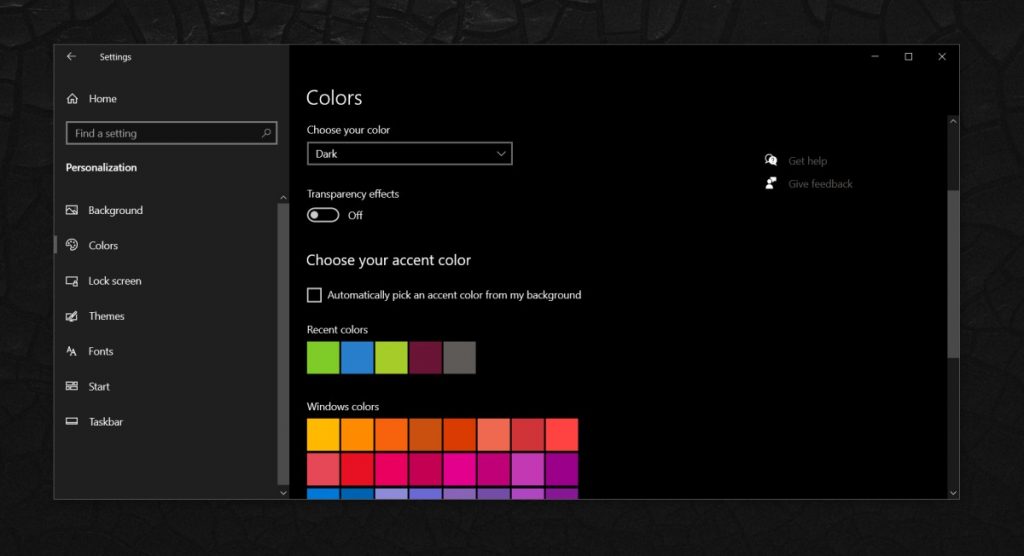
Після виконання цих кроків такі області, як меню «Пуск», «Центр дій» та «Панель завдань», тепер відображатимуть колір акценту, який ви вибрали на сторінці «Параметри кольору».
Оновлення драйвера відеокарти
Оновлення квітня 2024 року:
Тепер за допомогою цього інструменту можна запобігти проблемам з ПК, наприклад, захистити вас від втрати файлів та шкідливого програмного забезпечення. Крім того, це чудовий спосіб оптимізувати комп’ютер для максимальної продуктивності. Програма з легкістю виправляє поширені помилки, які можуть виникати в системах Windows - не потрібно кількох годин усунення несправностей, коли у вас під рукою ідеальне рішення:
- Крок 1: Завантажте інструмент для ремонту та оптимізації ПК (Windows 10, 8, 7, XP, Vista - Microsoft Gold Certified).
- Крок 2: натисніть кнопку "Нач.скан»Щоб знайти проблеми з реєстром Windows, які можуть викликати проблеми з ПК.
- Крок 3: натисніть кнопку "Ремонт всеЩоб виправити всі питання.
Деякі користувачі Windows повідомили, що зіткнулися з цією проблемою після оновлення Windows. Тому винуватцем цієї проблеми є застарілий драйвер відеокарти.

У цьому випадку ви можете спробувати оновити драйвер відеокарти, щоб вирішити цю проблему.
- Натисніть клавіші Windows + R, щоб відобразити вікно запуску.
- У вікні Виконати введіть devmgmt.msc, а потім натисніть кнопку OK, щоб запустити Диспетчер пристроїв.
- У вікні Диспетчера пристроїв двічі клацніть Display Adapters.
- Клацніть правою кнопкою миші перелічений драйвер адаптера дисплея та виберіть Оновити драйвер.
Виконання сканування DISM та SFC

Однією з причин згаданої проблеми може бути корупція або відсутність файлів. У такому випадку ви можете спробувати виконати сканування DISM та SFC, щоб замінити пошкоджені або відсутні файли та вирішити проблему.
Внесення змін до групової політики

Деякі організації можуть використовувати групову політику, щоб заборонити користувачам змінювати будь-які або всі налаштування дисплея. Щоб перевірити це, запитайте інших користувачів у вашій організації в тому ж домені та мережі, чи мають вони подібну проблему. Якщо так, зв’яжіться зі своїм ІТ-адміністратором, щоб змінити параметри групової політики відповідно до ваших потреб.
Порада експерта: Цей інструмент відновлення сканує репозиторії та замінює пошкоджені чи відсутні файли, якщо жоден із цих методів не спрацював. Він добре працює в більшості випадків, коли проблема пов’язана з пошкодженням системи. Цей інструмент також оптимізує вашу систему для максимальної продуктивності. Його можна завантажити за Натиснувши тут

CCNA, веб-розробник, засіб виправлення неполадок ПК
Я комп'ютерний ентузіаст і практикуючий ІТ-фахівець. У мене багаторічний досвід роботи у комп'ютерному програмуванні, усуненні несправностей апаратного забезпечення та ремонту. Я спеціалізуюся на веб-розробці та проектуванні баз даних. У мене також є сертифікація CCNA для проектування мережі та усунення несправностей.

